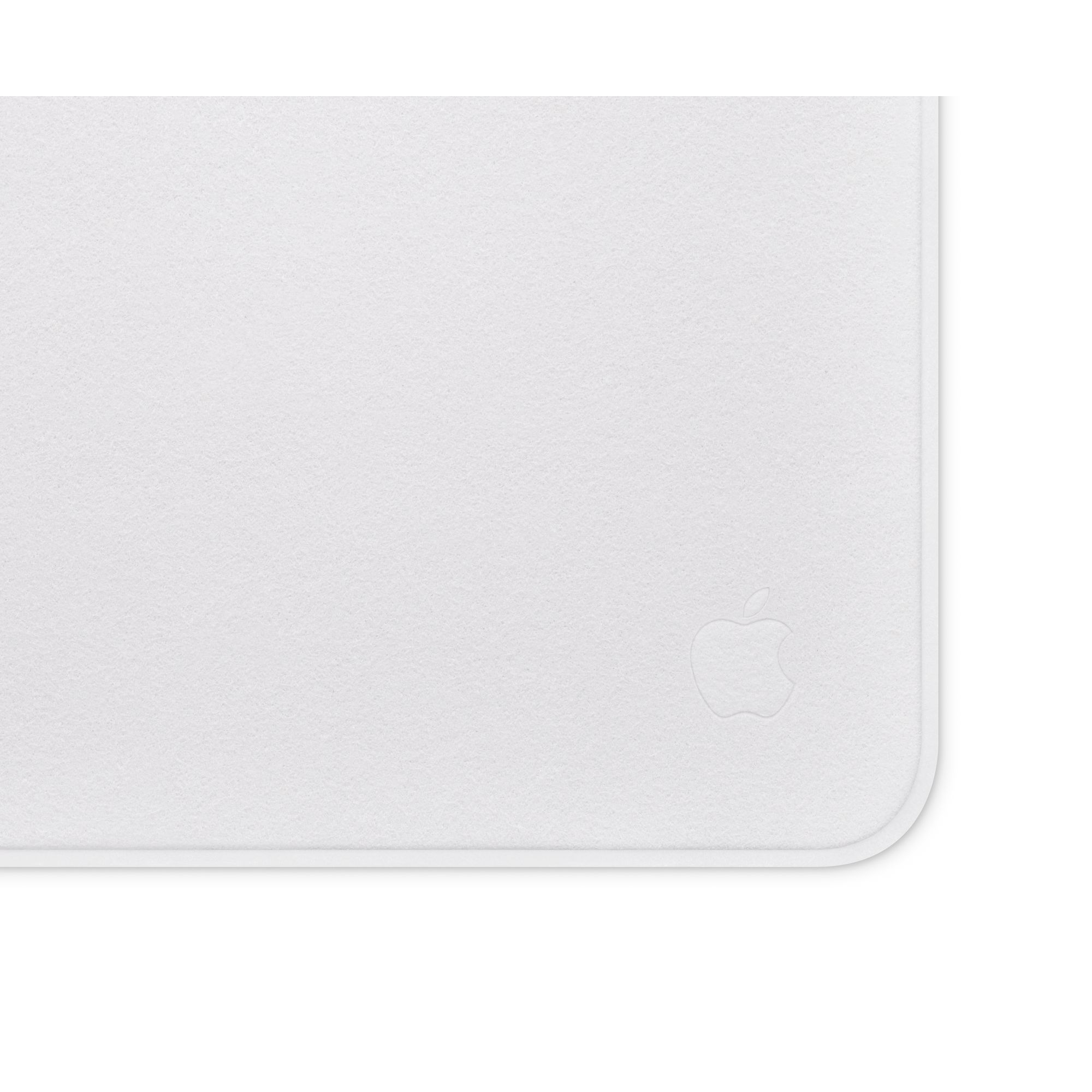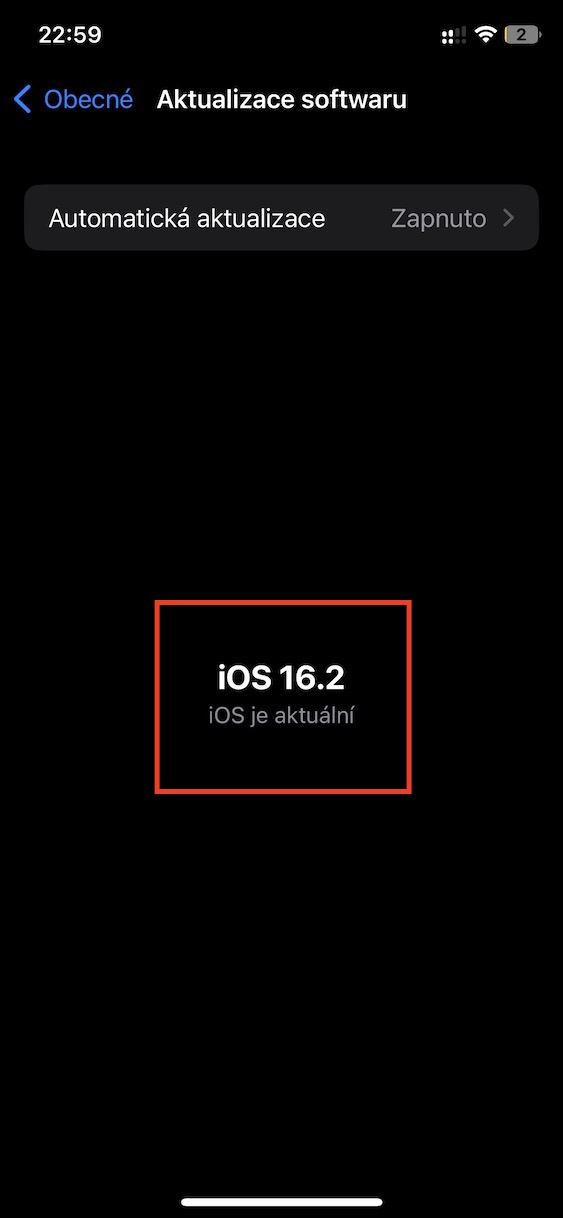ペアリングを解除する
AirPods を iPhone に接続できない場合、最初にできることはペアリングを解除することです。つまり、Apple 携帯電話は AirPods を単に「忘れ」、認識しないふりをするので、再度ペアリングできるようになります。ペアリングを解除するには、次の場所に移動します。 設定→Bluetooth、どこで見つけますか あなたのAirPods そしてそれらをクリックしてください アイコンⓘ。それが完了したら、押し下げてください 無視する a アクションを確認します。 それならアップルのヘッドフォンを試してください 再接続してペアリングします。
充電と掃除
AirPods を iPhone に接続できない場合は、ヘッドフォンまたはヘッドフォンのケースが放電していることが別の問題である可能性があります。まず、ヘッドフォンをケースに入れ、電源に接続します。充電には MFi 認定アクセサリを使用することが重要です。これでも問題が解決しない場合は、AirPods が全体的にきれいであることを確認してください。ケースのコネクタを確認し、さらに内部のヘッドフォンとの接触面を確認してください。私自身、ケースの中にゴミが入っていて、AirPodsの1つが充電できなかったことがあります。私は綿棒とイソプロピルアルコールとマイクロファイバークロスを使って掃除することで、この問題を解決しました。
iPhoneを再起動します
再起動によってさまざまな問題が解決できると言われているのは当然のことです。私たちの場合、Apple ヘッドフォンと iPhone の接続が切れていた問題も解決できました。ただし、サイドボタンを長押しして再起動しないでください。代わりに、Apple 携帯電話で、次のサイトにアクセスしてください。 設定→一般、 一番下にある をタップします 消す。 それで終わりです スワイプ スライダーの後 消す スワイプ それから数十秒 待って そして実行する 再度電源を入れます。
iOSアップデート
それでも AirPods を小刻みに動かして iPhone に接続できない場合は、iOS のバグの可能性がまだあります。場合によっては、iOS でエラーが発生し、ヘッドフォンを Apple 電話に接続できなくなることがあります。ただし、ほとんどの場合、Apple はこれらのエラーを iOS の次のバージョンでほぼ即座に解決します。したがって、最新バージョンの iOS がインストールされていることを確認し、インストールされていない場合は更新する必要があります。ただ行ってください 設定→一般→ソフトウェアアップデート。
AirPodsをリセットする
上記のヒントはまだ役に立ちませんでしたか?その場合、接続の問題を確実に解決するもう 1 つの方法があります。それは、AirPods を完全にリセットすることです。リセットを実行すると、ヘッドフォンはすべてのデバイスから切断され、新品のように見えるため、ペアリングプロセスを実行する必要があります。 AirPodsをリセットするには、まず両方のイヤホンをケースに入れて蓋を開けます。それから 背面のボタンを長押しします しばらくAirPodsケース 15秒LEDが点灯するまで オレンジ色に点滅します。 AirPods が正常にリセットされました。今すぐ試してください 修理。